2018年05月29日 watanabe
2018年05月29日 watanabe
「Sony ACID Music Studio10で作った曲をiPhoneに転送することはできるのでしょうか?できるならやり方を教えてください。iTunesは使用しないのが前提です。難しいですから。OSはWindows7です。よろしくお願いします。」——佐藤 健
パソコンから音楽をiPhoneに入れる方法は多いですが、その方法の分からない方が多いです。その故、今回の文章は、iPhone初心者でも簡単にパソコンから音楽をiPhoneに入れる方法をご紹介します。
Sony ACID Music Studio10は音楽制作と編集のソフトウェアです。ACIDは1998年に米Sonic Foundry社が開発した音楽製作ソフトウェアで、ループシーケンサーの元祖と言われています。2003年に同社のDTM関連プロダクトをSONY PICTURES DIGITALが買収。ACIDの開発・販売はソニーの子会社によって引き継がれました。


Sony ACID Music Studio10は作曲に革命をもたらした画期的ソフトです。
● ドラッグ&ドロップで簡単作曲
ACIDではループ音源(繰り返し再生してもつながって聞こえる音)を配置して作曲します。音源によって異なるテンポやキーはACIDが自動的に調整します。
● 3,000種類以上のループ音源収録
多様なジャンルの3,000種類以上のSony Sound Seriesミュージックループを収録。素材を用意しておかしなくても作曲を始められます。
● 90種類以上の楽器音搭載
ピアノ、ベース、ギター、ストリングス、ブラス、ドラムなど90種類以上の楽器の音を再現できるソフトシンセを搭載。楽器がなくてもこれだけで作曲することもできます。




マイクからの録音も高音質
マイクから音声を録音したり、ギター などの楽器を接続して録音もできます。 最大24bit/192kHzと高音質です。
リミックスもつくれる
既存の曲を音楽CDなどから読み込み、 エフェクトをかけたりテンポを変えてリミックスを作成できます。音源をテンポBeatmapperで自動解析し、テンポを速くしてもボーカル音声が高くならないようにもできます。
スタジオ品質のオーディオエフェクト
ディレイ、リバーブ、ディストーションなど、基本的なエフェクトを網羅した「ACID FX」を収録。 録音した音や制作した音を再生しながらリアルタイムにエフェクトをかけて調整できます。
iTunes(アイチューンズ)は、アップルが開発及び配布しているメディアプレーヤーである。iPhoneとiTunesを付属のUSBケーブル等で接続し、同期することで、iTunes内の音楽をiPhoneへ転送することができます。
ステップ1: iTunesに音楽ファイルを追加する
方法➀. mp3、AAC、wma等の音楽ファイル、またはその音楽ファイルの入ったフォルダを選択しそのままiTunes上へドラッグ&ドロップします。 方法②. または左上のアイコンをクリックし、「ファイルをライブラリに追加」を選択します。
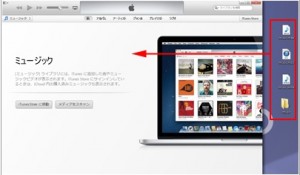
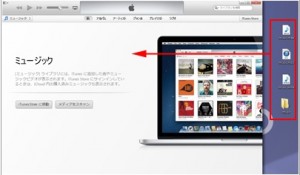
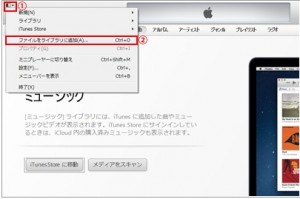
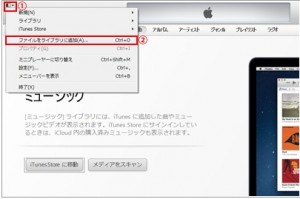
ステップ2: iPhoneとパソコンを接続する
iPhoneとパソコンをUSBケーブルで接続します。その後はiTunes画面左上に表示される「iPhone」アイコンをクリックします。
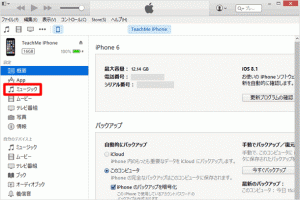
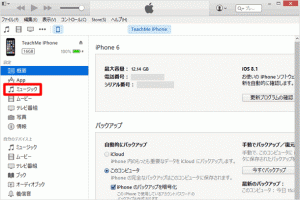
ステップ3: 「ミュージック」の同期設定をする
iTunesのミュージックライブラリ全体ではなく、特定のプレイリストやアーティストの曲のみ同期(転送)したい場合、「選択したプレイリスト、アーティスト、アルバムおよびジャンル」を選択します。
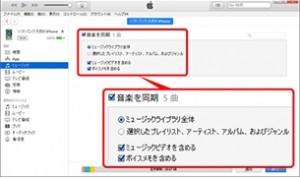
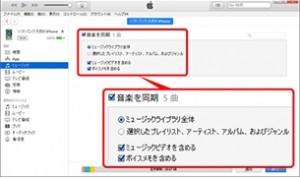
ステップ4: 音楽ファイルの追加を開始する
プログラム画面下部から同期(転送)したい音楽ファイル、プレイリスト、アーティスト等を指定し、「音楽を同期」の右側に表示される曲数を確認し、「適用」もしくは「同期」を選択します。音楽の同期が開始されます。
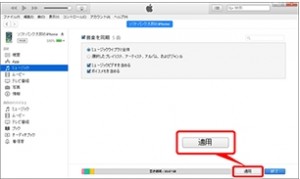
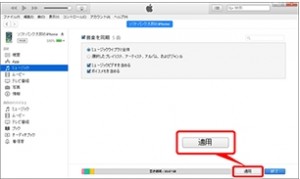
ご注意: 上記の手順の通りiTunesを操作してください。しなければiPhone機内の音楽は上書きされて、失う可能性があります。
「Leawo iTransfer」 は様々なファイルをデバイスからコンピュータにコピーしてバックアップすることができます。また、手動でコンピュータでの重要なファイルを保存して、iPhone、iPadやiPodのファイルが破損された時に、そのファイルをコンピュータから取り戻すことができます。ユーザーフレンドリーUI設計で、操作は簡単です。


☉ iPhoneデータ移行ソフト。iPhone, iPad, iPod, iTunesとコンピュータの間で、ミュージック、ビデオと写真などを転送
☉ 最新のiPhone 7、iPhone 7 Plus、iPad Air 2とiPad mini 3に対応、iOS 10でスムーズに実行できる
☉ iTunesと同期しなく、データーの紛失は心配なし
ステップ 1. 「Leawo Transfer」ソフトをインストールして開くと、iPhoneをコンピュータにUSBで接続します。プログラムは自動にiPhoneを認識して分析します。


ステップ 2. iPhoneの各ライブラリがソフト画面の左サイドバーに表示されます。左の「ミュージック」ライブラリをクリックして、右のサイドバーにiPhone中のビデオファイルが表示されます。左側に「追加」のアイコンをクリックして、iPhoneに転送したい音楽ファイルを選んで、「Leawo Transfer」ソフトは自動にiPhoneに転送します。
以上はLeawo iTransferを使って音楽をiPhoneに保存する手順です。iTunesにより簡単でしょう。ソフトは完全に無料体験でき、Mac版もWindows版も実用できるので、興味があれば、ぜひ一度ダウンロードして体験してください。
Rating: 4.5 / 5 (179 Reviews)
関連トピック
2023-06-19
【超簡単】iPhoneの動画や写真をパソコンに取り込めない場合の解決策
2023-09-18
iPhoneに音楽を入れる方法を徹底解説!iTunes以外・パソコンなしでの音楽の入れ方も紹介!
2021-11-22
知らないと損をする!超便利なiPhoneのアクセシビリティ機能を紹介!
2021-11-05
iPhoneを2画面に分割 | DVDの動画を見ながらSNSをチェックする方法
2021-11-04
【最新方法】iphoneをpcでマウス操作できる?!windowsでiosアプリを動かす!
2021-10-20
Apple10月19日発表イベント開催!新型MacBook Pro披露!情報まとめ!
30日間
返金保証
30日間の全額返金保証を提供しております。返金ポリシーにより、全てのお客さまに、安心して最高のサービスと製品を提供させていただきます。
1営業日以内
サポート対応
1営業日以内に安心サポート。お客様サポートや技術サポートでも経験豊富なスタッフが迅速に対応しております。
1,000万以上
のユーザー
全世界で千万以上のお客さまや法人様にご利用いただいています。信頼性が高く、ユーザーが安心して利用できる製品を提供いたします。
100%安全
安心ショップ
オンラインストアのデータ通信はベリサイン社の最新技術によって保護されています。安全なショッピングをお楽しみいただけます。




